Tapo uygulamasında Tapo ve Kasa kameralardaki tespit edilen kayıtları nerede bulabilirim?
Bu makale, Tapo & Kasa kameralarının algılama kayıtlarını Tapo uygulamasında bulma ve izleme adımlarını tanıtacaktır.
Örnek olarak Tapo C200 kullanılmıştır.
Adım 1
Tapo uygulamasının Ana Sayfa bölümünde:
- Camera modeline tıklayarak Live View sayfasına gidin.
- Sağ üst köşedeki ayar ikonuna dokunarak Cihaz Ayarları sayfasına geçin.
- Algılama (Detection) bölümüne tıklayarak ilgili algılama türlerinin etkin olup olmadığını kontrol edin. Örneğin, hareket olaylarını kaydetmek istiyorsanız Hareket Algılama özelliğini etkinleştirin.
Not: Farklı kamera modelleri farklı algılama türlerini destekler.


Adım 2
Live View sayfasında, Oynatma & İndir (Playback & Download) bölümüne dokunarak algılama kayıtlarını görüntüleyin.

Bulut Videoları için:
Tapo/Kasa Care hizmetine aboneyseniz, Bulut (Cloud) ikonuna dokunun ve istediğiniz algılama kayıtlarını bulmak için tarihi seçin.


Sağ üst köşedeki üç nokta ikonuna dokunun ve Seç ve Filtrele (Select & Filter) seçeneklerini kullanın.
- Seç (Select): Silmek istediğiniz kayıtları seçmenize yardımcı olur.
- Filtre (Filter): Kayıtları algılama türüne göre filtrelemenizi sağlar. Ayrıca, Tapo C530WS ve C520WS modelleri, oynatma sırasında algılama türünü manuel olarak ayarlamanıza olanak tanır (Adjust Event Type) ve böylece algılama doğruluğu artırılır.


Not: Bulut algılama kayıtlarını ayrıca Tapo uygulamasında >Kameralar sekmesi>Etkinlik Merkezi (Activity Center) bölümünden de izleyebilirsiniz. Etkinlik Merkezi tüm kamera algılama kayıtlarını gösterecektir.

Yerel Videolar için:
Kameraya microSD kart takılıysa, Cihaz Ayarları > Depolama & Kaydı (Storage & Recording) sayfasına giderek microSD Kart Kaydının etkin olduğundan emin olun. Böylece kamera algılama kayıtları microSD karta kaydedilecektir.

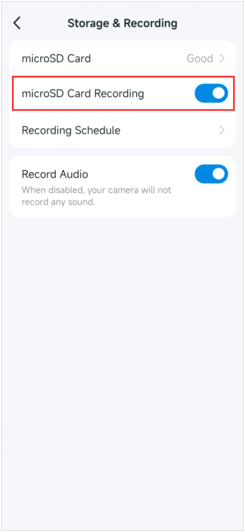
Kameranın Live View > Oynatma & İndir > Oynatma sayfasında, SD kart ikonuna dokunun, tarihi seçin ve zaman çizelgesini sürükleyerek görmek istediğiniz algılama kayıtlarını bulun.
Not: Farklı algılama kayıtları farklı renklerle gösterilir.
Sağ üst köşedeki üç nokta ikonuna dokunursanız, Telefona Otomatik Kaydet (Auto-Save to Phone) özelliğini de görebilirsiniz.

Daha fazla fonksiyon ve yapılandırma detayları için Download Center sayfasından ürününüzün kılavuzunu indirebilirsiniz.
Bu SSS faydalı mı?
Your feedback helps improve this site.


